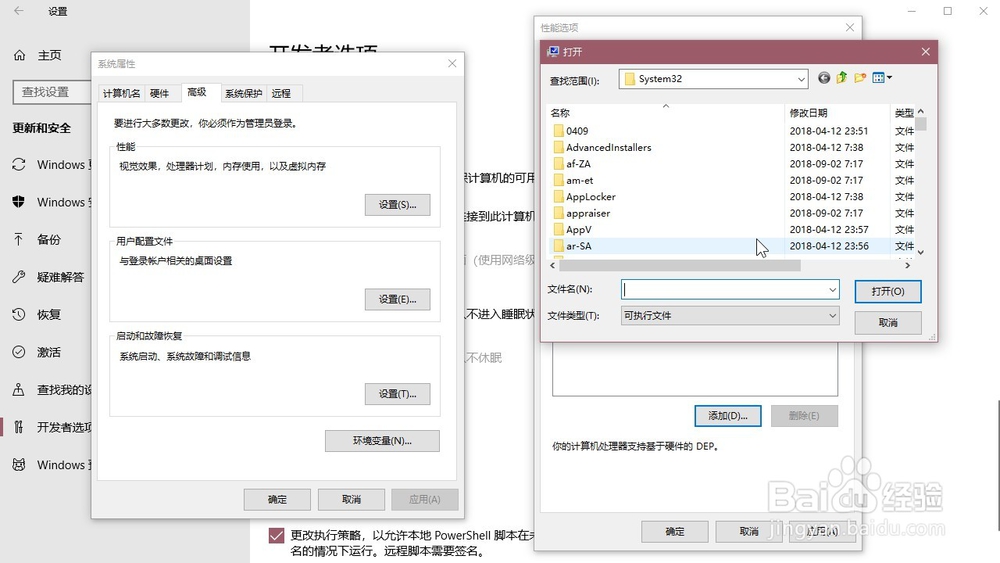Windows10系统 怎样不为某些程序执行数据保护
1、点击电脑桌面左下角的微软图标
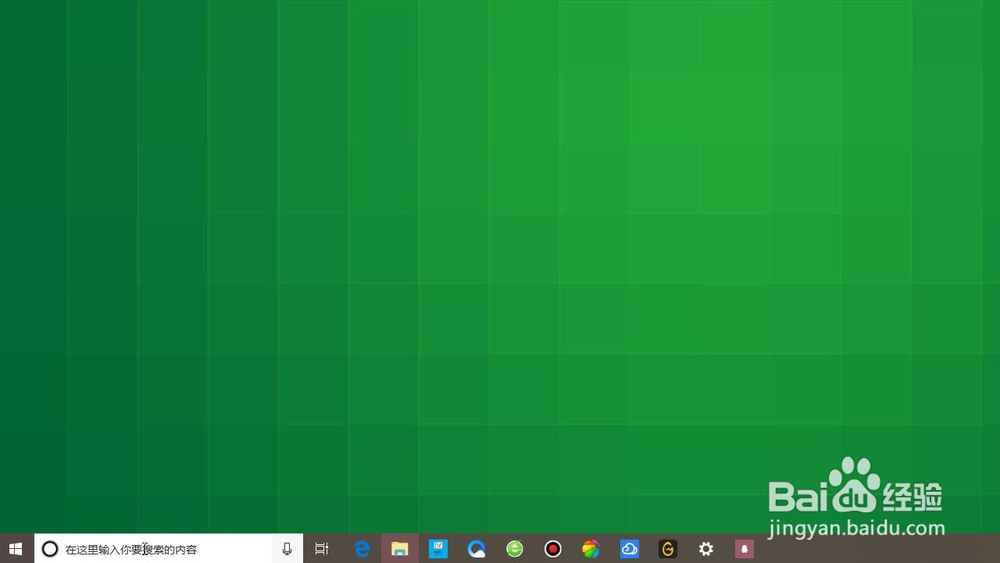
2、打开菜单之后,点击左侧列表的设置图标
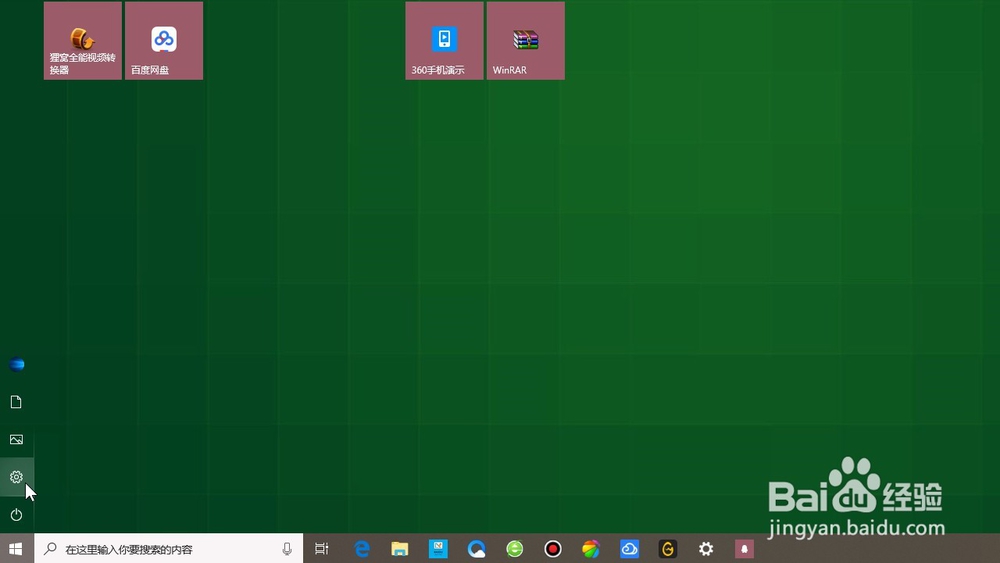
3、在系统设置页面,点击下方的更新和安全
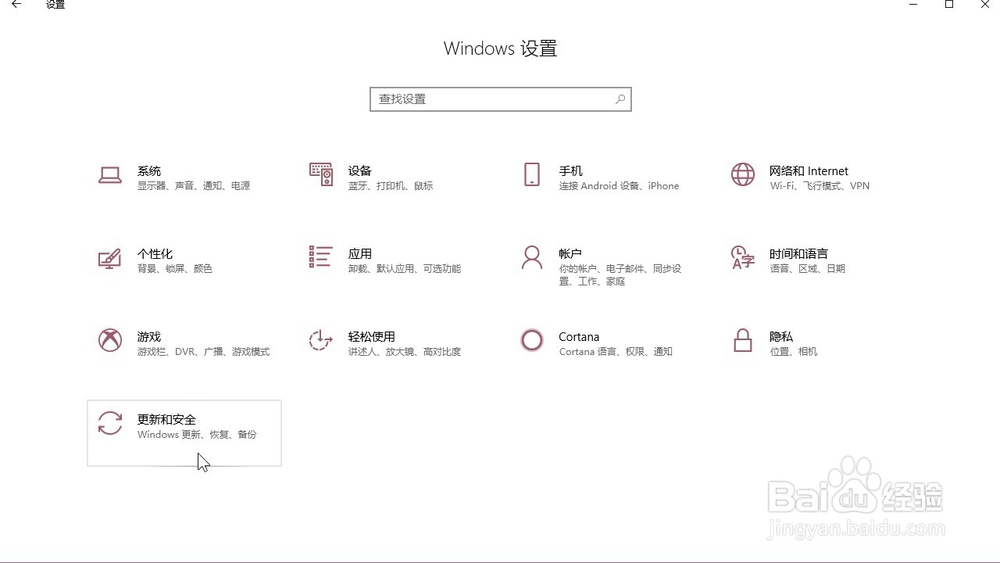
4、在页面左侧的列表中找到开发者选项,点击进入
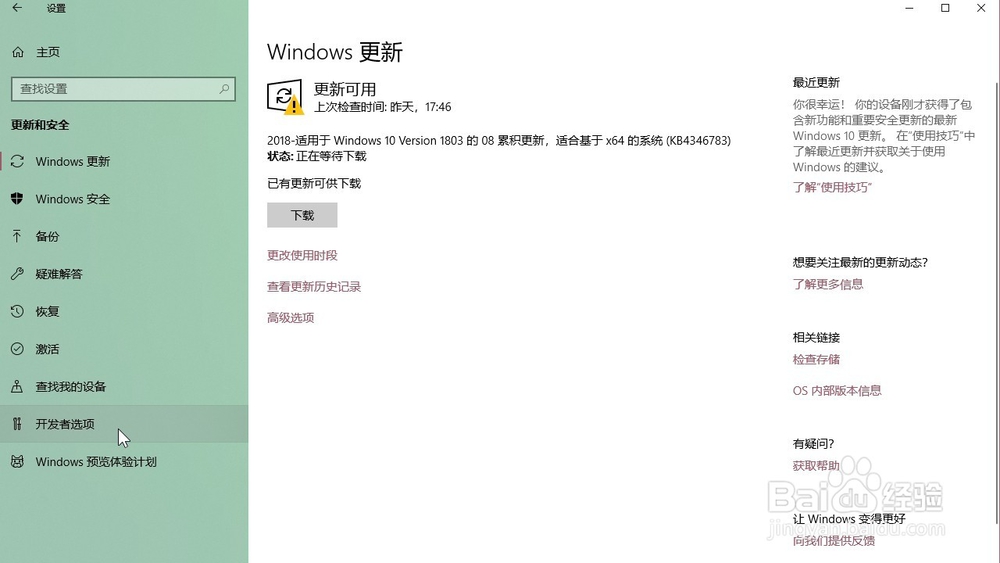
5、勾选页面上方的开发人员模式
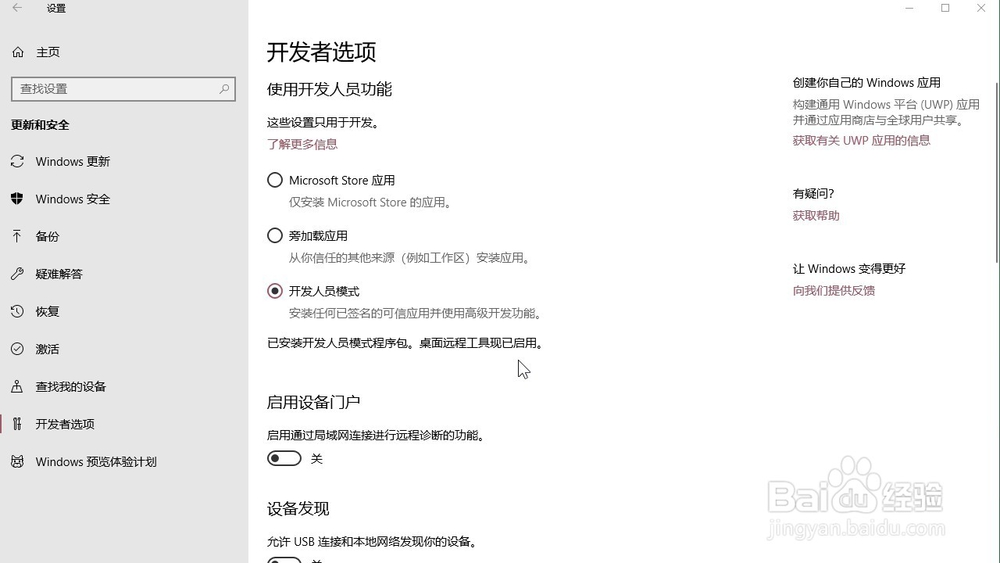
6、在页面中找到远程桌面,点击页面右侧的显示设置图标
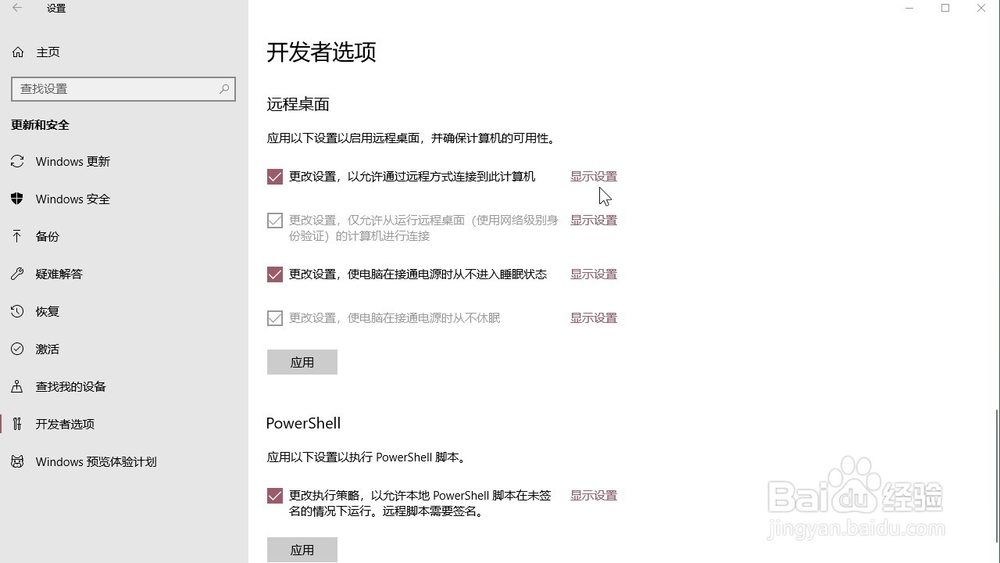
7、点击页面右上角的配置图标
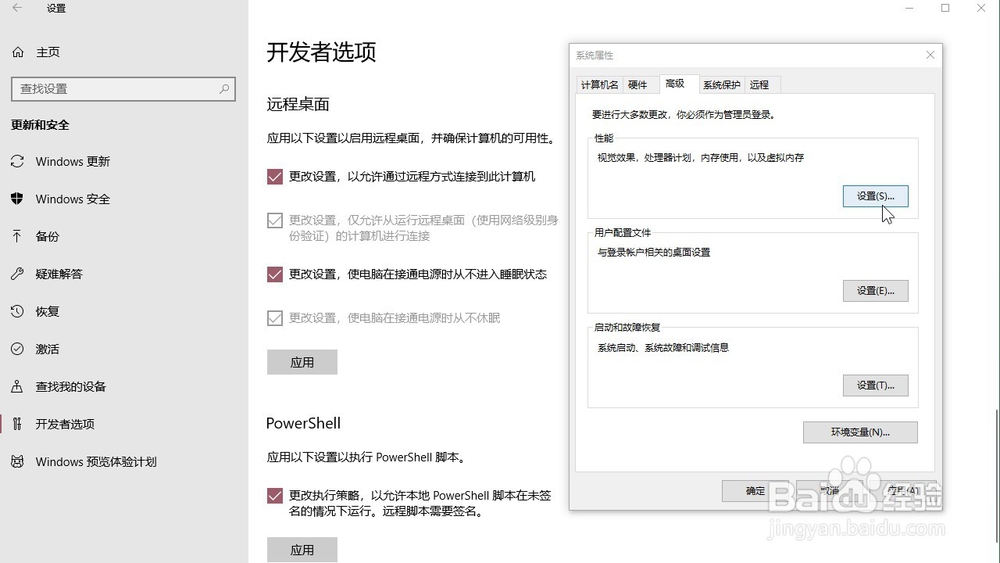
8、勾选页面中间的为除下列选定程序之外的所有程序和服务启用DEP(U):
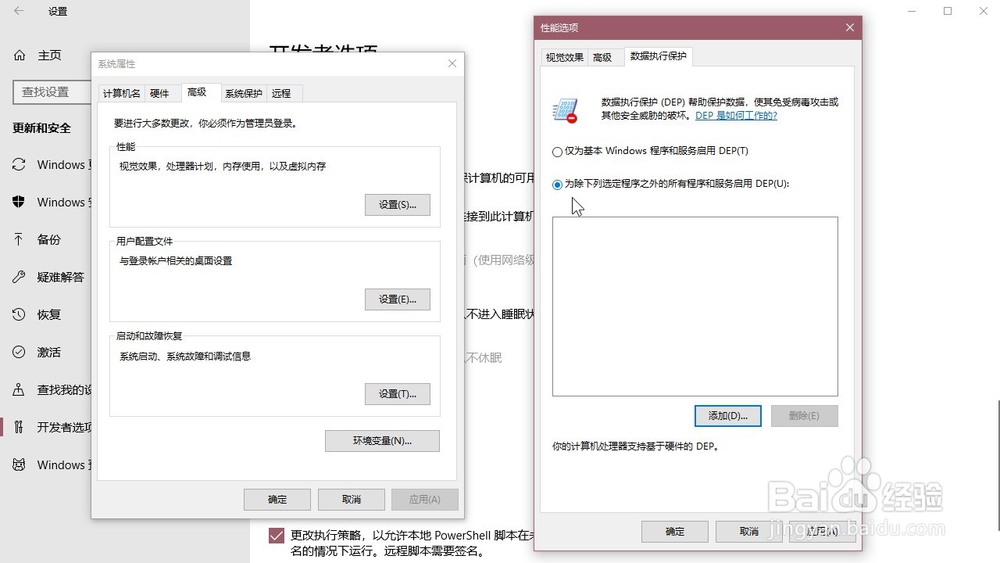
9、然后点击添加按钮,添加我们不想受保护的程序最后点击页面下方的确定即可
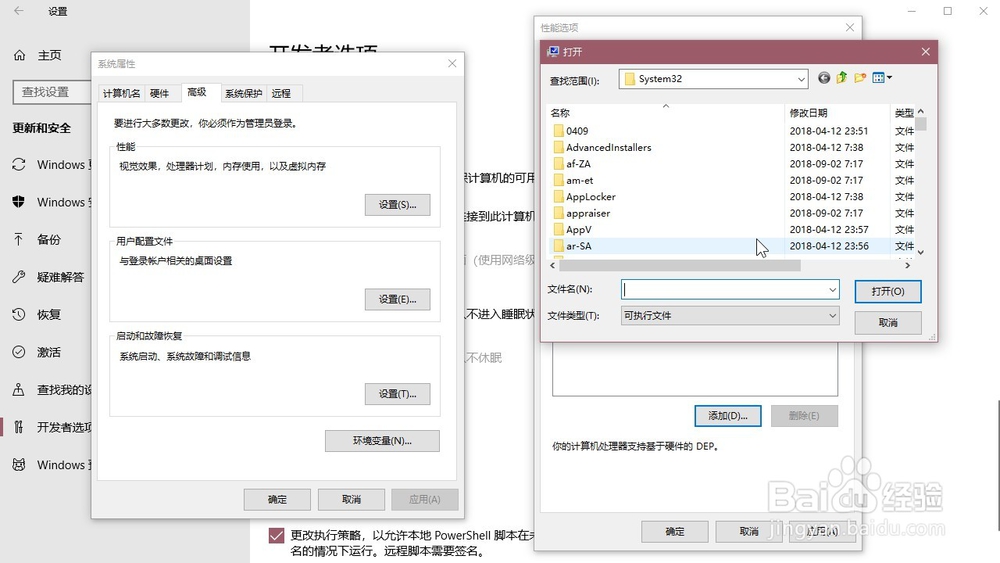
1、点击电脑桌面左下角的微软图标
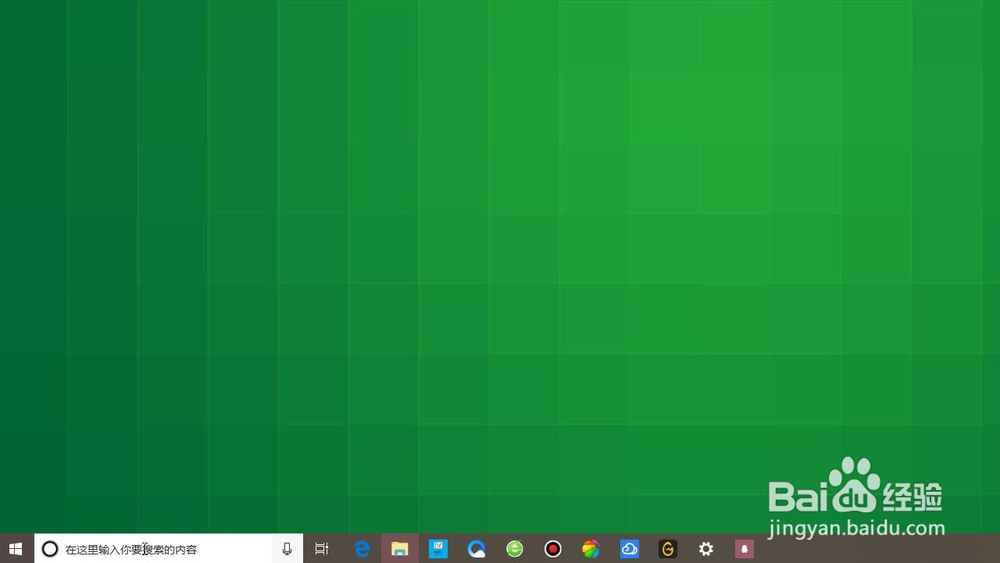
2、打开菜单之后,点击左侧列表的设置图标
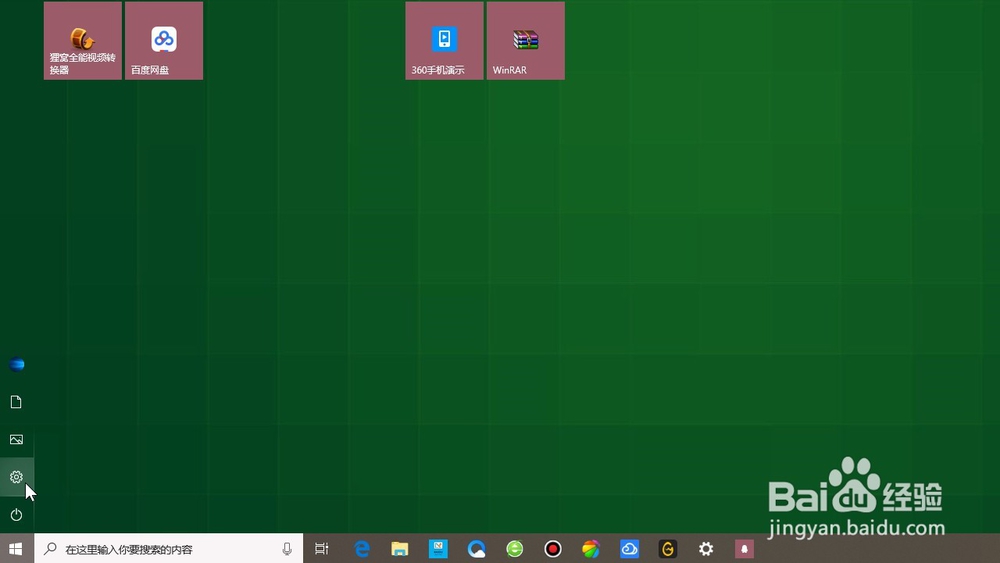
3、在系统设置页面,点击下方的更新和安全
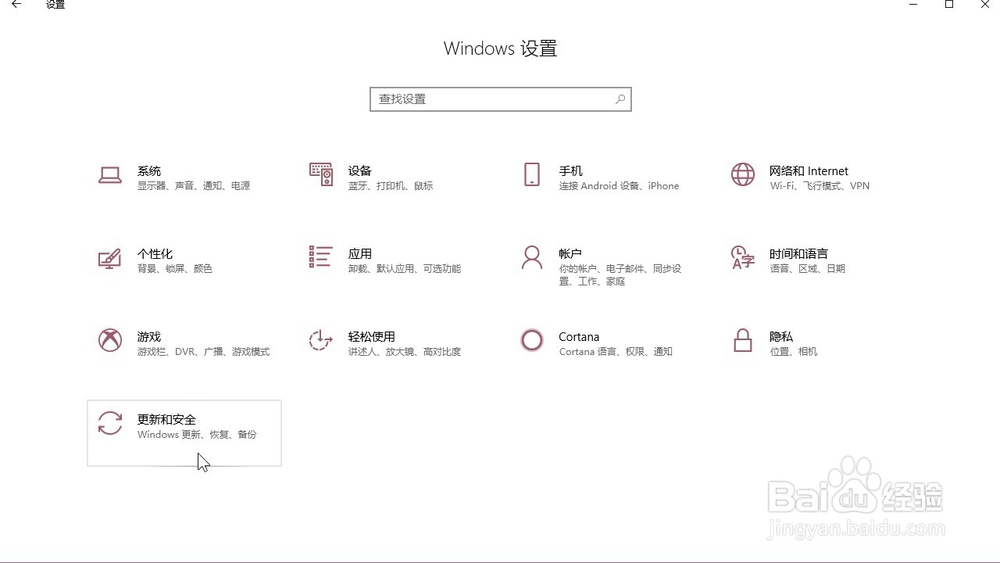
4、在页面左侧的列表中找到开发者选项,点击进入
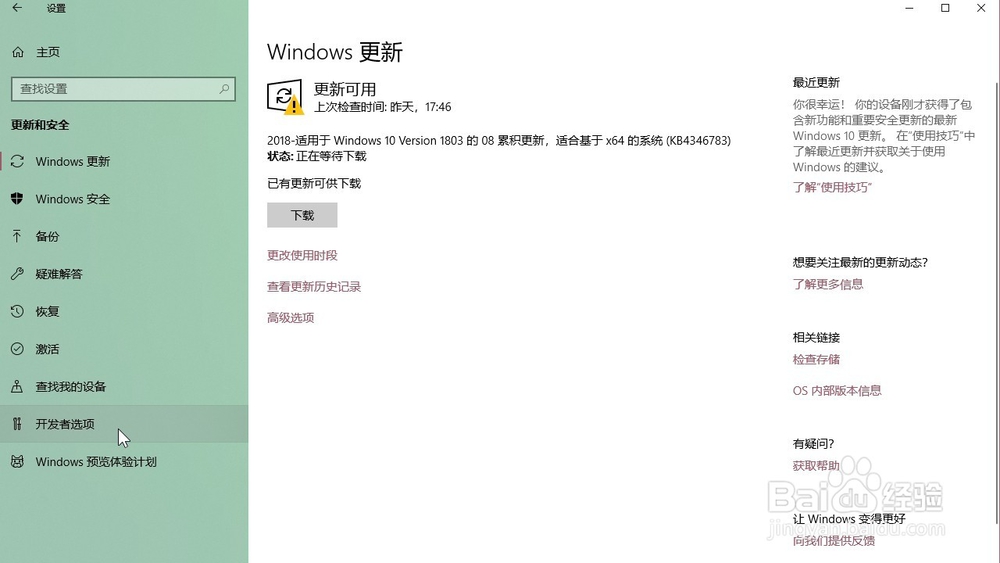
5、勾选页面上方的开发人员模式
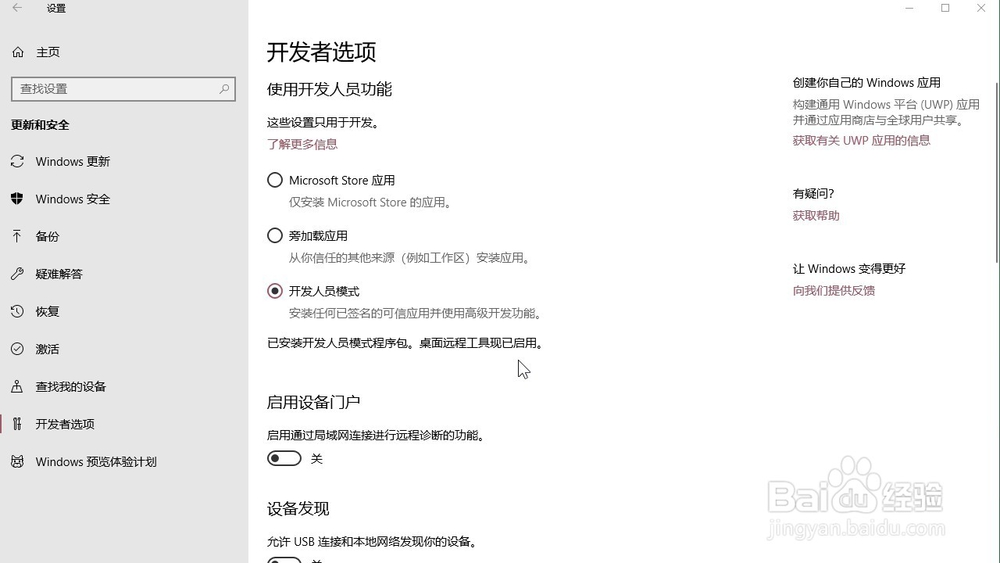
6、在页面中找到远程桌面,点击页面右侧的显示设置图标
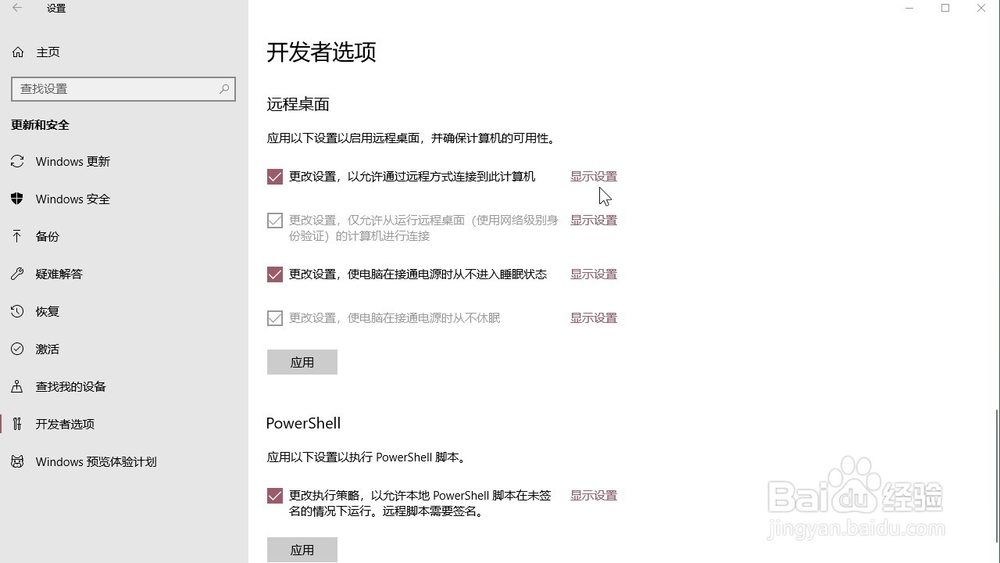
7、点击页面右上角的配置图标
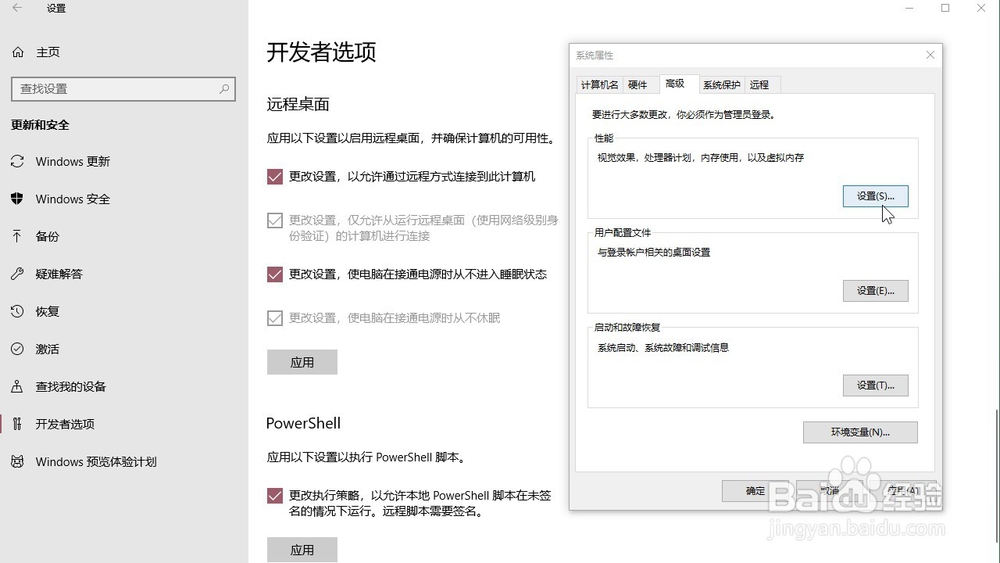
8、勾选页面中间的为除下列选定程序之外的所有程序和服务启用DEP(U):
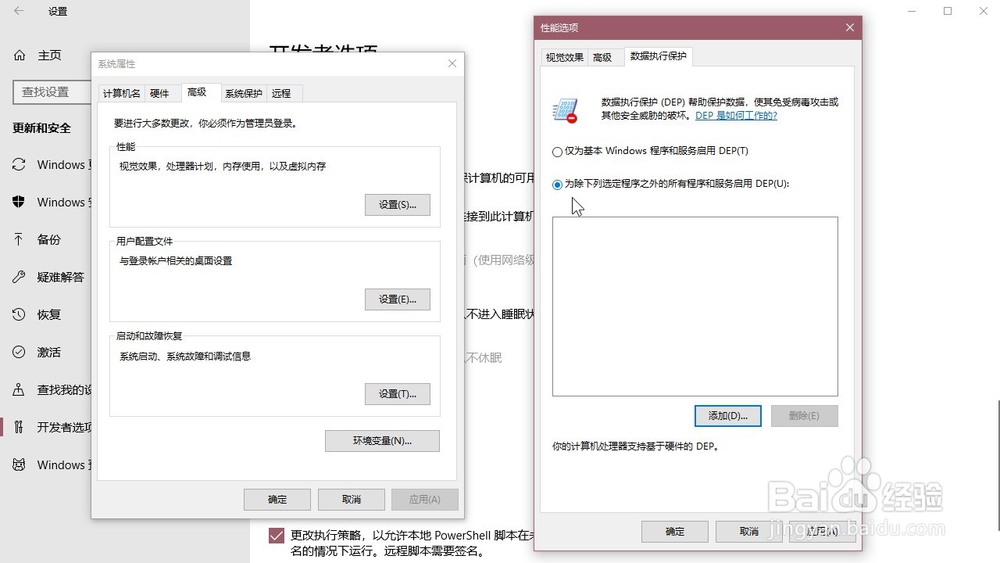
9、然后点击添加按钮,添加我们不想受保护的程序最后点击页面下方的确定即可